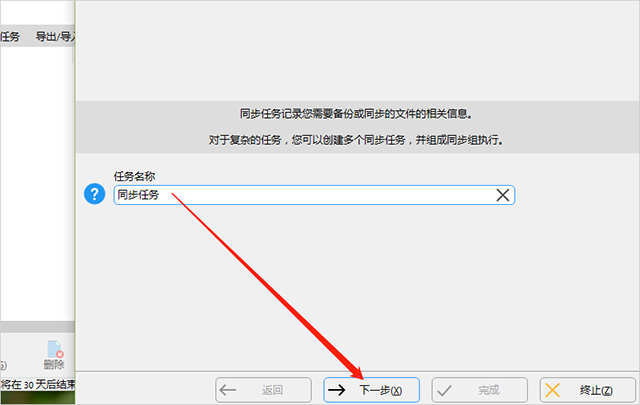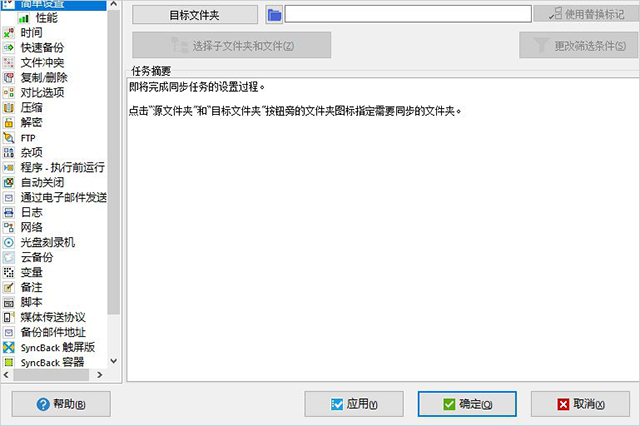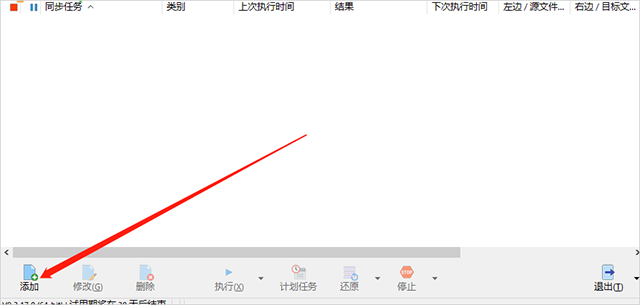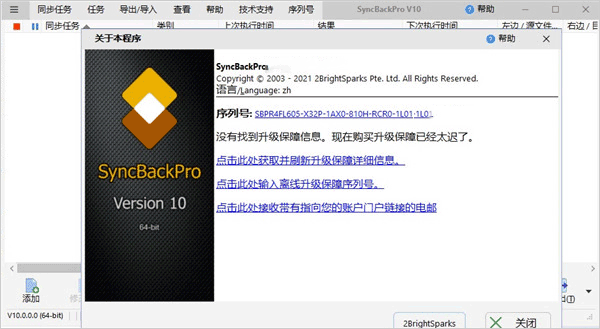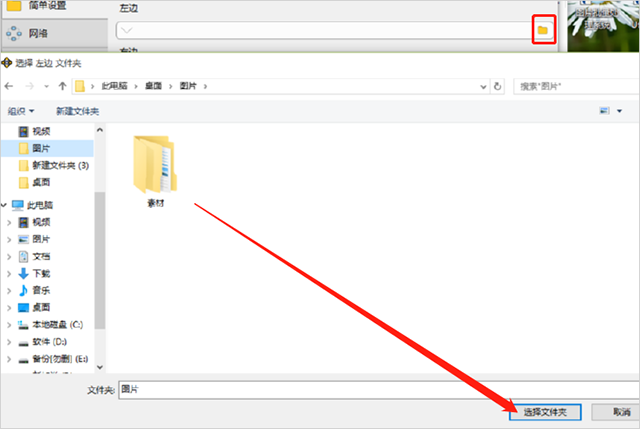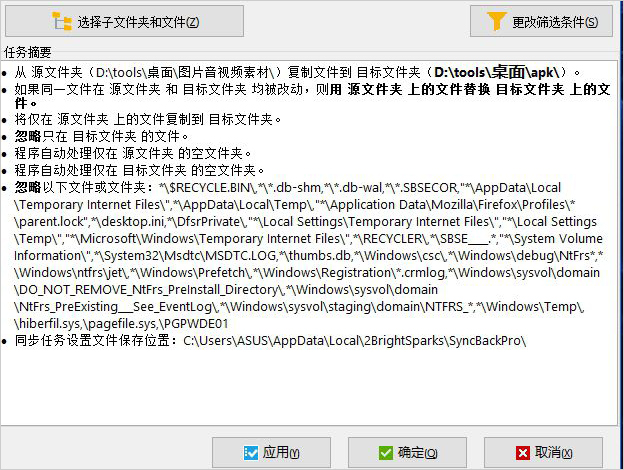syncbackpro是一款功能强大的文件备份同步软件,该软件可以用于指定类型的文件进行同步操作,支持将文件同步到Google Drive、Dropbox以及Amazon S3等云存储中,同时还拥有着十分强大的备份以及同步功能,其备份功能可以帮助我们保存一些重要的文件或者是程序,使用了备份功能之后,软件可以轻松还原你的程序或者是文件,就比如用户不小心将重要的文件删除了,使用备份功能就可以很好的帮助你找回文件,所以大家使用该软件就可以很好的帮助你保存重要的文件,以免被丢失。
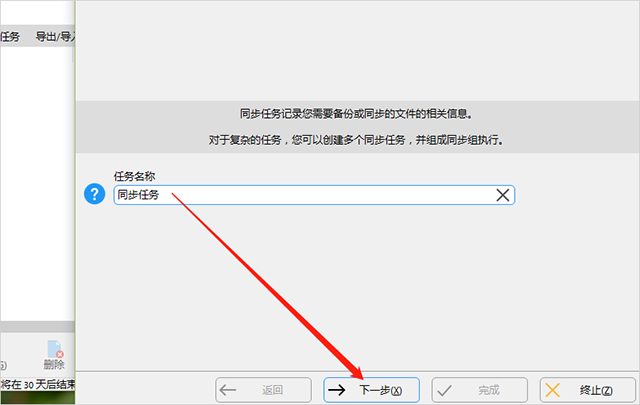
新增功能
1、速度
同时运行多个配置文件时,性能有很大改进,正则表达式速度更快,现在可以与所有云服务一起使用快速备份(除非通过 S3 兼容接口使用,否则 Backblaze B2 除外),现在 SyncBack Touch包括快速传输功能,并且在许多其他领域都有性能改进。
2、云
我们增加了对 Citrix ShareFile 和 pCloud 的支持。Amazon S3 现在可以使用对象标记。Amazon S3 支持 SSE-C(使用 S3 兼容性时包括 Wasabi 和 Oracle)。快速备份现在可用于所有云服务(Backblaze B2 除外,除非通过 S3 兼容接口使用),这可以加快备份速度。
3、FTP
我们再次通过两个新的 FTP 引擎改进了对 FTP 的支持:DevArt 和 Chilkat。这有助于提高与尽可能广泛的 FTP、FTPS 和 SFTP 服务器的兼容性。没有其他备份软件对 FTP 提供如此多的支持。
4、安全
现在可以使用 FTP、SFTP、云存储、MTP、VHD、远程文件系统和 SyncBack Touch 检测勒索软件。TLS V1.2 现在用于所有云服务,并且已经开始添加对 TLS V1.3 的支持。
5、恢复
恢复时,您可以选择要恢复的文件和文件夹,可以导出文件和文件夹选择,您可以定义用于所有配置文件的全局变量,可以使用上次访问日期和时间,如果有,可以将配置文件设置为中止没有网络或互联网连接。
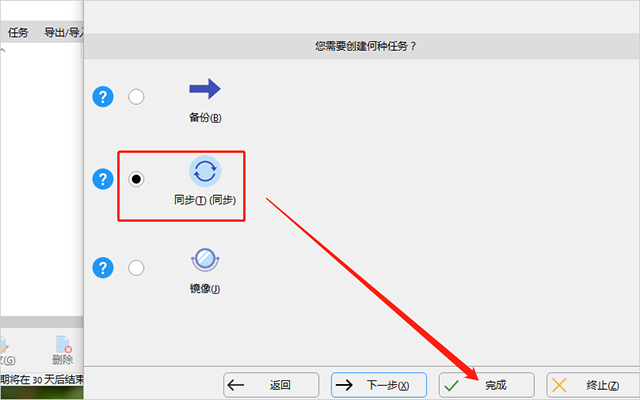
syncbackpro定时同步文件夹?
1、首先第一步我们打开软件之后点击界面左下角的添加这个功能按钮,点击添加之后即可创建同步任务;
2、在创建同步任务时需要先设置任务的名称,这样方便区分自己创建的任务,设置好名称之后点击下一步按钮;
3、点击下一步按钮之后就到了选择创建何种任务的界面了,在这个界面中我们选中同步这个任务类型之后点击完成按钮即可;
4、点击完成之后就会进入到同步任务的简单设置界面,我们点击界面中第一个文件夹图标就可以选择想要同步的第一个文件夹了;
5、紧接着下一步是点击下面的一个文件夹图标,这次选择的就是想要同步的另外一个文件夹,用户根据自己的具体情况选择即可;
6、选择好两个想要同步的文件夹之后,我们点击界面左边的时间这个功能选项,切换到任务的时间设置界面;
7、切换到任务的时间设置界面之后我们点击定期执行这个功能模块,然后勾选“重复执行任务间隔”这个功能,再设置好想要定期执行同步任务的周期即可,设置之后点击确定按钮;
8、点击确定按钮之后这个同步任务就创建完成了,然后我们回到主界面中即可看到这个同步任务,最后我们选中任务点击执行按钮即可。
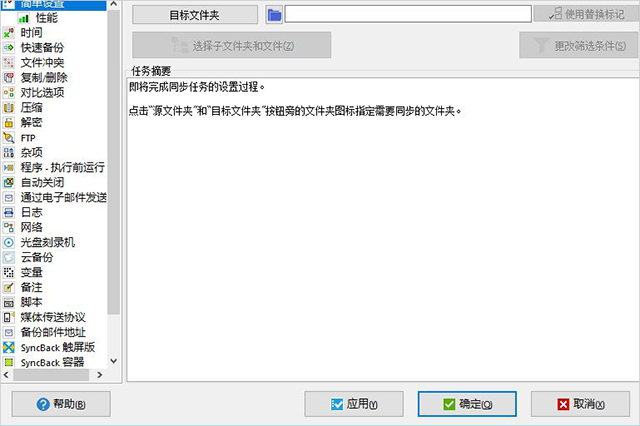
syncbackpro备份电脑文件的方法
1、点击之后会弹出任务新建页面,请设置任务的名称
2、完成之后请选择需要进行的操作,需要备份的用户直接点击“下一步”按钮即可
3、随后我们可以选择需要备份的位置,以及备份文件的保存位置
4、设置好上述信息之后我们就可以进入到下图所示的备份页面了
5、请在右上角设置好详细的源文件位置,以及备份之后的保存位置
6、选择好需要的位置之后在下方会显示出提示信息,大家可以了解一下
7、接着点击下方的“确定”按钮,系统会演示备份的操作,请关闭演示页面
8、回到下图所示的窗口中之后选择需要执行的任务,然后点击下方的“执行”按钮即可
9、这样一来系统会自动备份自己需要的文件了
10、最后大家可以回到自己设置的备份文件夹中,此时文件已经被成功备份了!
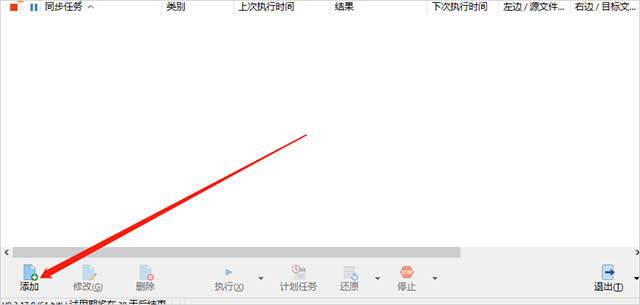
软件功能
1、复制锁定或打开文件;
2、支持并行和线程文件传输;
3、快速备份,智能同步和增量备份;
4、备份电子邮件存储在POP3 / IMAP4 / Exchange Server上;
5、使用增量复制进行版本控制 - 保留以前的备份版本;
6、脚本 - 配置SyncBackPro的运行方式;
7、三个强大的FTP / FTPS / SFTP引擎 - 终极兼容性;
8、高级压缩和加密,具有并行压缩功能;
9、自动驱动器故障(SMART)和勒索软件检测;
10、SBMS集成进行集中管理;
11、SyncBack Touch可与Android,Linux和macOS集成;
12、SyncBack Monitor - 免费的Android应用程序来监控。
软件优势
1、使用增量复制进行版本控制-保留以前的备份版本;
2、脚本-配置SyncBackPro的运行方式;
3、三个强大的FTP/FTPS/SFTP引擎-终极兼容性;
4、高级压缩和加密,具有并行压缩功能;
5、自动驱动器故障(SMART)和勒索软件检测。
快捷键
Ctrl-S:跳过文件
Ctrl-E:跳过并排除文件
Ctrl-L:将文件复制到源/左侧
Ctrl-R:将文件复制到目标/右侧
Ctrl-D:从源/目标/右侧删除文件
Ctrl-U:将文件标记为未更改(仅限快速备份配置文件)
Ctrl-N:较新的文件将替换较旧的文件(任何版本更改都会丢失)
Ctrl-P:每个选中的项目都会显示文件碰撞窗口